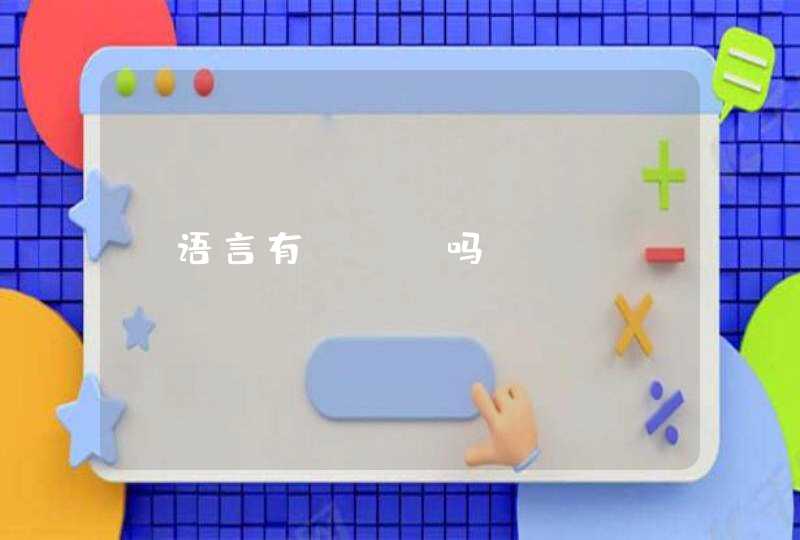本篇文章介绍了java软件包的下载,环境搭建,及操作过程中出现的常见问题,成都电脑培训http://www.kmbdqn.cn/在此进行汇总,希望对大家有所帮助。
.搭建步骤1.安装配置A.在官网上下载jdkB.在本地安装下载的jdk软件C.配置环境变量:右击“我的电脑”-->选择“属性”-->“高级系统设置”-->“环境变量”D.在弹出的对话窗口中,在”系统变量”部分,点击”新建”(下面一个新建按钮),弹出”新建系统变量”对话框,在变量名中输入%JAVA_HOME%,在变量值中输入jdk安装路径,例如:d:/java/jdk1.8,点击”确定”按钮E.在系统变量中,找到Path变量,点击编辑”按钮”,弹出”编辑系统变量”对话框,将光标选中变量值输入框,并且移动到输入框最前端,并输入以下内容:%JAVA_HOME%\lib%JAVA_HOME%\lib\tools.jar说明:%JAVA_HOME%即为第4步配置的变量,代表了jdk的安装路径,配置在Path中,是为了让计算机能够找到java相关的命令,因为操作系统是从Path配置的路径中寻找命令在Path中还可以配置其他软件的命令,需要注意的是所有命令中间必须用分号()相隔,保证配置内容的完整性。
3.安装测试打开运行窗口(window+r),在窗口中输入cmd,打开cmd窗口,输入命令java-version显示出java版本信息,即表示安装成功二.常见错误1.jdk下载版本出错A.在jdk的官网上,首先是按照操作系统进行分类,主要是Linux和windows系统下的不同版本B.其次是计算机处理器不同所需版本不同,下载jdk之前,应先知道计算机处理器是哪种类型,一般来说都是64位或者32位,在官网上都有相应的版本,64位的jdk名称内都有x64字样,而32位的jdk名称内都有x86字样C.最后是jdk版本的问题,作为一门企业级的编程语言,java一直在不断的升级,相应的jdk也一直在更新,如果下载了不适合本地其他软件或实际需求的jdk,那么很可能会造成软件不兼容的问题,也会在程序中存在bug的隐患,所以在选择jdk版本时一定要考虑实际开发环境,根据实际需求来选择。
2.jdk环境配置出错A.JAVA_HOME配置出错:jdk的安装目录下会有jre文件夹,通常只配置到bin和lib文件夹所在目录(即jre上级目录),在后续配置中引入JAVA_HOME变量即可,如%JAVA_HOME%/binB.在JAVA_HOME的变量值中,不能有标点符号,否则会路径出错C.在编辑Path变量时,每一项变量之间都要有分号进行分割,否则操作系统会将两个变量当做一个变量来处理,所以为了安全起见,在path的变量值的最前面或最后面配置java路径,同时用逗号分割,避免直接插入造成混淆D.配置完成后切记点击确定按钮保存配置E.配置完成后,在cmd命令窗口进行测试一定要使用java-version,否则没有效果。
3.不当的卸载操作A.在安装jdk后,控制面板中的程序内会出现JavaSEDevelop字样的程序,这些程序无需用户进行手动升级或手动设置,不要随意进行卸载B.配置好jdk后,尽量避免更改jdk的安装路径,否则系统会找不到java相关名令,如果修改了jdk的安装路径,则将%JAVA_HOME%的变量值替换为新路径即可。
搭建Java程序的运行环境方法:安装jdk
1、将java安装到根目录“D:\Android”下,(注:安装目录的路径中不要有空格,否则会出问题);
2、安装效果如下:
设置环境变量
1、打开”开始->计算机->属性->高级系统设置->环境变量“
2、设置环境变量(当前最新的是1.8.0_25),如下:
JAVA_HOME D:\Android\Java\jdk1.8.0_25
CLASSPATH .%JAVA_HOME%\lib\dt.jar%JAVA_HOME%\lib\tools.jar
PATH %JAVA_HOME%\bin%JAVA_HOME%\jre\bin
3、效果如下图:
注:Java当前最新并不需要注册环境变量
END